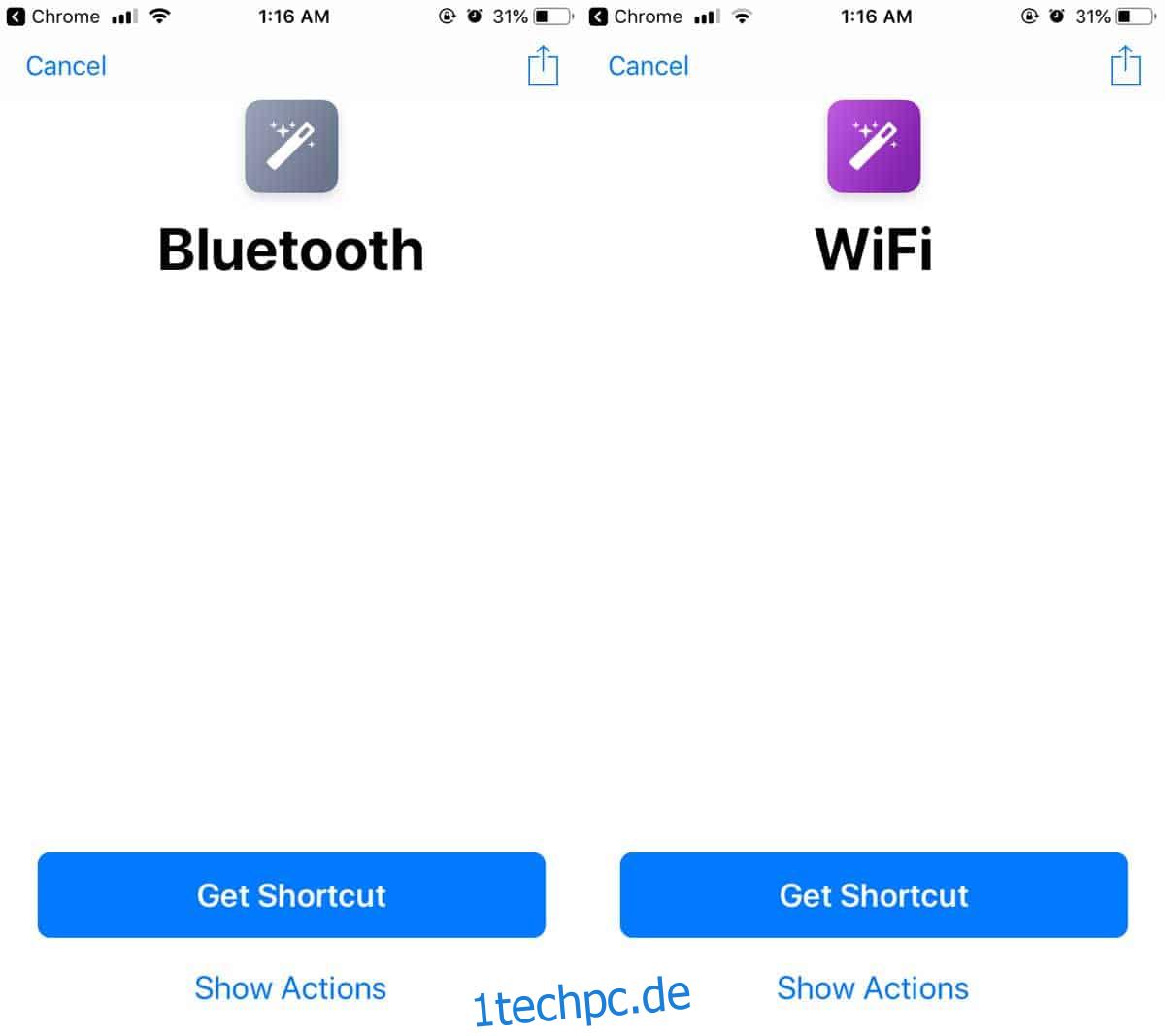Das volle Potenzial von Siri Shortcuts wird in den kommenden Monaten ausgeschöpft. Die App selbst ist neu für die meisten Benutzer, die auf iOS 12 aktualisiert haben, und es gibt eine gewisse Lernkurve, wenn Sie Ihre eigenen Verknüpfungen erstellen. Allerdings erstellen Benutzer bereits einige großartige Verknüpfungen, die einige Ärgernisse in iOS beheben. Wenn Sie sich erinnern, haben die Bluetooth- und WiFi-Schalter im Kontrollzentrum in iOS 11 diese Schalter nicht mehr ausgeschaltet. Stattdessen haben sie Ihr Telefon einfach von allen Geräten und/oder Netzwerken getrennt. Dies bedeutet, dass Sie zum Deaktivieren eines der beiden über die App „Einstellungen“ gehen müssen. Die Alternative besteht darin, Bluetooth und WLAN mit einer Siri-Verknüpfung auszuschalten.
Siri Shortcut: Schalten Sie Bluetooth und WLAN aus
Um Bluetooth und WLAN auszuschalten, müssen Sie zwei verschiedene Verknüpfungen importieren; eine für Bluetooth und eine für WLAN. Wenn Sie eine Verknüpfung wünschen, mit der beide deaktiviert werden können, sehen Sie sich die Aktionen in diesen beiden Verknüpfungen an und erstellen Sie eine eigene benutzerdefinierte Aktion.
Diese Verknüpfungen wurden vom Reddit-Benutzer grapplerone erstellt. Tippen Sie auf Ihrem iPhone auf den Link zu der Verknüpfung, die Sie importieren möchten.
Schalten Sie Bluetooth ein/aus
Wenn Sie auf diese Verknüpfungen tippen, wird die Shortcuts-App mit der Schaltfläche „Verknüpfung abrufen“ geöffnet. Tippen Sie darauf, um die Verknüpfung zu Ihrer Bibliothek hinzuzufügen.
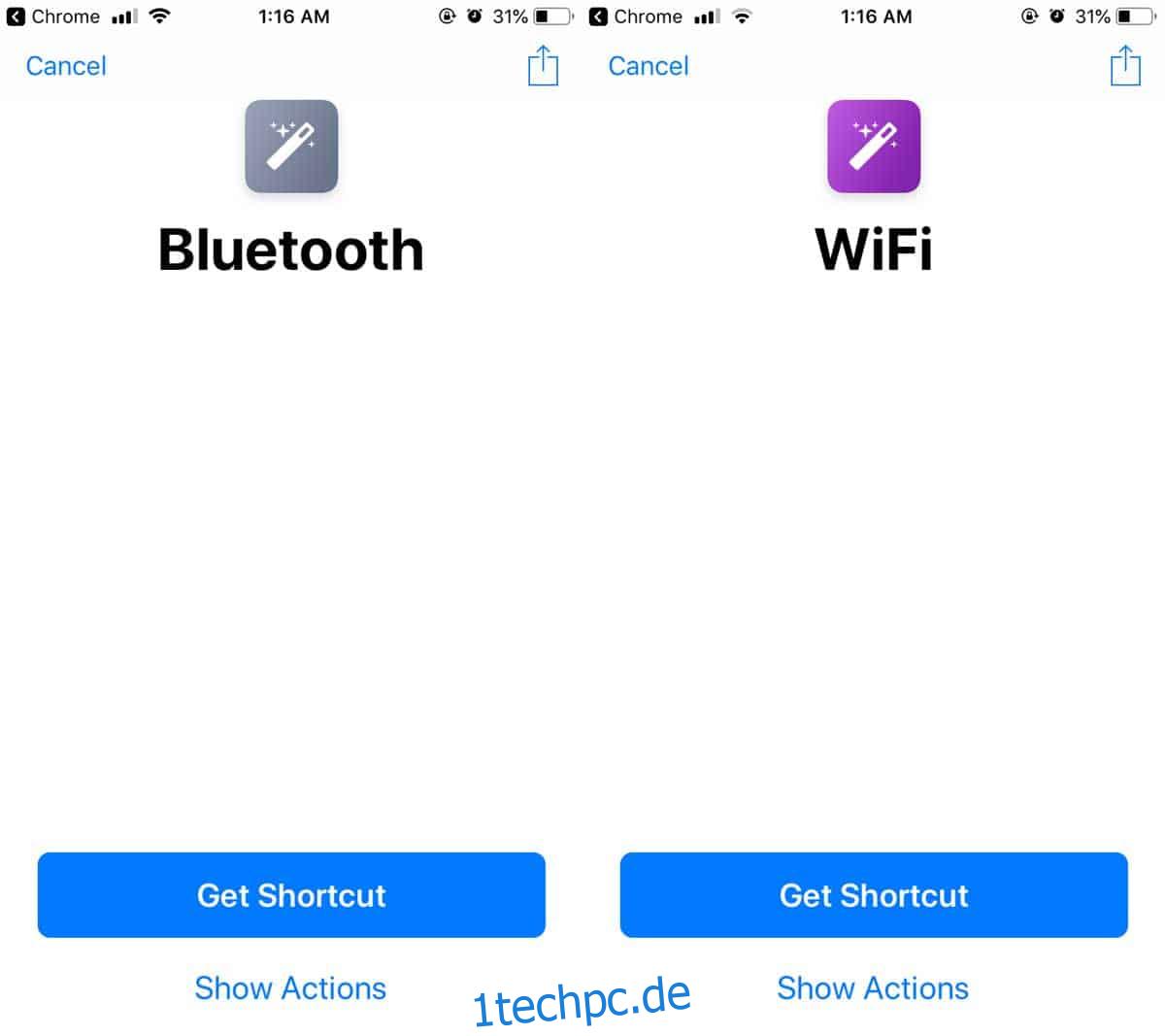
Beide Verknüpfungen können den Zustand der jeweiligen Schalter, die sie steuern, umschalten, dh Sie können Bluetooth ein- oder ausschalten, und ebenso können Sie WiFi mit der Verknüpfung ein- oder ausschalten. Wenn Sie die Verknüpfung ausführen, wird ein Menü angezeigt, in dem Sie gefragt werden, ob Sie den Schalter ein- oder ausschalten möchten.
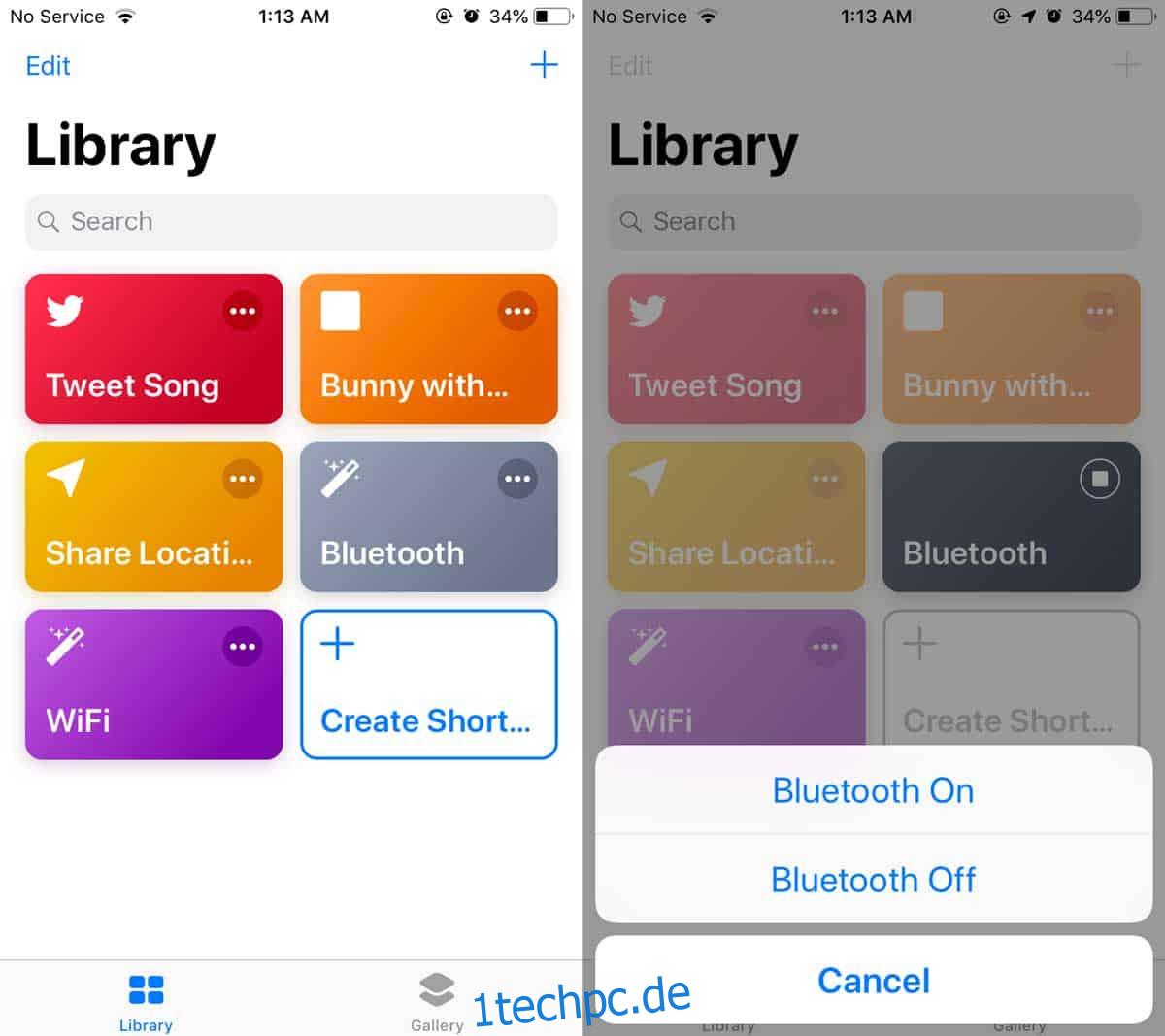
Tippen Sie auf die Option, die Sie verwenden möchten, und der Status Ihres WLANs oder Bluetooths ändert sich entsprechend.
Wenn Ihr Shortcuts-Widget bereits zu voll mit wichtigen Shortcuts ist, die Sie häufig verwenden müssen, können Sie einen Siri-Befehl für diese beiden Shortcuts festlegen. Mit einem Siri-Befehl können Sie so etwas wie „Bluetooth ausschalten“ oder „WLAN ausschalten“ sagen, um diese Verknüpfungen aufzurufen.
Das ist fast so einfach wie das Ausschalten von Bluetooth und WLAN im Control Center. Wenn Sie Verknüpfungen auf einem älteren Gerät wie einem iPhone 6 verwenden, dauert es eine Weile, bis die Verknüpfung ausgeführt wird, aber das hat damit zu tun, dass die alte Hardware mit erheblich weniger RAM läuft, als iOS 12 entwickelt hat. Dennoch ist die Zeit, die zum Abschließen der Aktion benötigt wird, nicht lang genug, um die Verwendung der Verknüpfung unbequem zu machen.